Funny Winter

Tutorial original aquí
Gracias Titoune por dejarme traducir tus tutoriales
Merci Titoune de m'avoir autorisé à traduire tes tutoriels
Tanto el tutorial como su traducción se registran regularmente en twi
Para su realización nos hará falta:
Material
Filtros
Tutorial realizado sin filtros externos
Puedes encontrar estos filtros aqui
Abrir los tubes, y elementos en el Psp. Duplicarlos (Shift+D) y cerrar los originales
Tube usado "beauty03" de Grafica Paola
Los elementos de scrap usados son una creación "Melissaz Creationz"
Scrap completo "Winter Fun"
Tube usado "6CkQEIilr8oZKr8-UgX6C-mtrOE"
Si quieres puedes ayudarte de la regla para situarte en la realización del tutorial
Marcador (Arrastra con el raton)

*** Nota ***
Este tutorial ha sido realizado en el sistema operativo Windows 7 (Seven)
La mayor parte de los filtros usados están importados en los Filtros Unlimited 2.
Si trabajas este tutorial con los filtros no importados, es posible que los efectos queden muy diferentes
El tutorial ha sido creado con la versión X7 del Psp. Si usas versiones anteriores (a la X)
puede ser que el resultado difiera
1. Activar el elemento "image_depart"
Duplicarla (Shift+D) y cerrar el original
Será la base de nuestro tutorial
Ella tiene una selección en canal alpha
Selecciones_ Seleccionar todo
2. Activar la imagen 15634676
Edición_ Copiar
Edición_ Pegar en la selección
Selecciones_ Anular selección
3. Efectos_ Efectos de Reflexión_ Espejo Giratorio
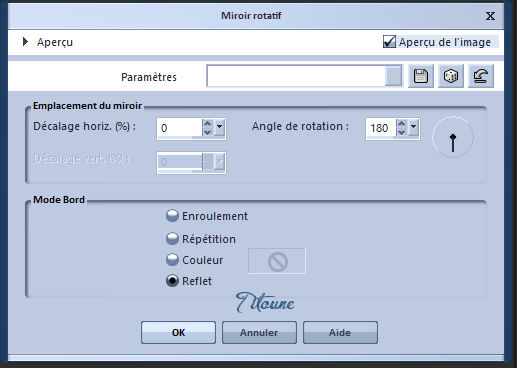
4. Ajustar_ Desenfocar_ Desenfoque Gaussiano_ 35
5. Capas_ Nueva capa de trama
Selecciones_ Cargar o guardar selección_ Cargar selección de canal alpha
Elegir la selección sélection 1
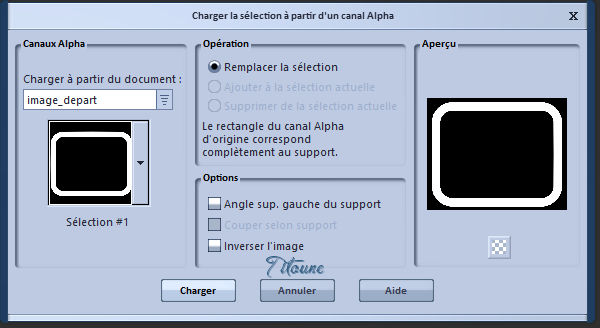
6. Activar el elemento MC_OS_WinterFun_P07
Edición_ Copiar
Edición_ Pegar en la selección
7. Efectos_ Efectos 3D_Biselado interior
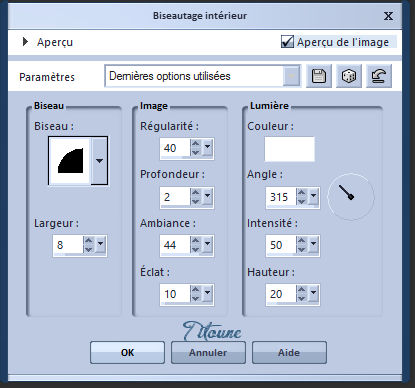
8. Selecciones_ Modificar_ Seleccionar bordes de selección
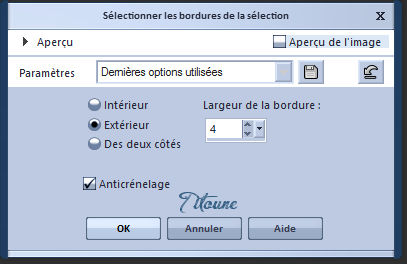
9. Capas_ Nueva capa de trama
Capas_Organizar_ Enviar abajo
10. Activar el elemento MC_OS_WinterFun_P08
Edición_ Copiar
Edición_ Pegar en la selección
Selecciones_ Anular selección
Capas_ Fusionar hacia abajo
11. Activar la varita mágica_ Clic en el centro del marco
Selecciones_ Modificar_ Expandir 5 pixels
12. Capas_ Nueva capa de trama
Capas_Organizar_ Enviar abajo
13. De nuevo
Activar la imagen 15634676
Edición_ Copiar
Edición_ Pegar en la selección
Selecciones_ Anular seleccion
14. Regresar a la capa frame
Efectos_ Efectos 3D_ Sombra
3, -3, 30, 3 Color #335e82

Repetir la sombra con los valores en negativo H -3 & V. 3
15. Activar el elemento MC_OS_WinterFun_E31
Edición_ Copiar
Edición_ Pegar como nueva capa
Objetos_ Alinear_ Abajo
16. Activar el elemento Green_Snowy_Trees_PNG_Clipart
Edición_ Copiar
Edición_ Pegar como nueva capa
Colocar en el paisaje
Ver efecto final
Efectos_ Efectos 3D_ Sombra
3, -3, 30, 3 Color #335e82
17. Activar el elemento MC_OS_WinterFun_E06
Edición_ Copiar
Edición_ Pegar como nueva capa
Imagen_ Espejo
Colocar en el paisaje
Ver efecto final
Efectos_ Efectos 3D_ Sombra
Mismos valores que la vez anterior
18. Activar el elemento MC_OS_WinterFun_E13
Edición_ Copiar
Edición_ Pegar como nueva capa
Colocar en la parte superior del paisaje
Ver efecto final
Efectos_ Efectos 3D_ Sombra
Mismos valores que la vez anterior
19. Activar el elemento MC_OS_WinterFun_E27
Edición_ Copiar
Edición_ Pegar como nueva capa
Colocar en la parte derecha del paisaje
Ver efecto final
Efectos_ Efectos 3D_ Sombra
Mismos valores que la vez anterior
20. Activar el elemento MC_OS_WinterFun_E02
Edición_ Copiar
Edición_ Pegar como nueva capa
Colocar en la parte derecha sobre el panel
Ver efecto final
Capas_ Duplicar
Capas_ Modo de capas_ Multiplicar
Regresar a la capa original
Efectos_ Efectos 3D_ Sombra
Mismos valores que la vez anterior
21. Activar el elemento bluebird
Edición_ Copiar
Edición_ Pegar como nueva capa
Colocar como se indica
Ver efecto final
Efectos_ Efectos 3D_ Sombra
Mismos valores que la vez anterior
22. Situaros sobre la capa superior en la pila de capas
Activar el elemento MC_OS_WinterFun_E01
Edición_ Copiar
Edición_ Pegar como nueva capa
Colocar en la parte superior del marco
Ver efecto final
Efectos_ Efectos 3D_ Sombra
Mismos valores que la vez anterior
23. Activar el elemento MC_OS_WinterFun_E17
Edición_ Copiar
Edición_ Pegar como nueva capa
Colocar en la parte superior izquierda del marco
Ver efecto final
Efectos_ Efectos 3D_ Sombra
Mismos valores que la vez anterior
24. Activar el elemento MC_OS_WinterFun_E03
Edición_ Copiar
Edición_ Pegar como nueva capa
Colocar en la parte superior derecha del marco
Ver efecto final
Efectos_ Efectos 3D_ Sombra
Mismos valores que la vez anterior
25. Activar el elemento MC_OS_WinterFun_E28
Edición_ Copiar
Edición_ Pegar como nueva capa
Colocar en la parte inferior derecha del marco
Ver efecto final
Efectos_ Efectos 3D_ Sombra
Mismos valores que la vez anterior
26. Activar el elemento MC_OS_WinterFun_E25
Edición_ Copiar
Edición_ Pegar como nueva capa
Colocar en la parte inferior del marco
Ver efecto final
Efectos_ Efectos 3D_ Sombra
Mismos valores que la vez anterior
27. Activar el elemento MC_OS_WinterFun_E14
Edición_ Copiar
Edición_ Pegar como nueva capa
Colocar en la parte inferior izquierda del marco
Ver efecto final
Efectos_ Efectos 3D_ Sombra
Mismos valores que la vez anterior
28. Activar el tube de vuestro gusto
Edición_ Copiar
Edición_ Pegar como nueva capa
Redimensionar en función del tube usado
Colocar como se indica o a vuestro gusto
Ver efecto final
Efectos_ Efectos 3D_ Sombra
Mismos valores que la vez anterior
29. Situaros sobre la capa inferior en la pila de capas
Capas_ Duplicar
30. Efectos_ Efectos de Textura_ Plastilina
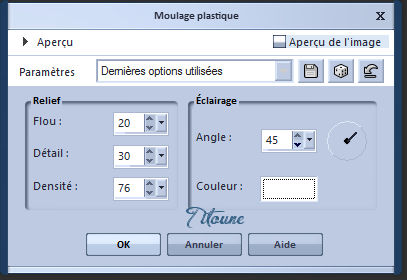
31. Situaros sobre la capa superior en la pila de capas
Capas_ Nueva capa de trama
Selecciones_ Seleccionar todo
32. Activar el elemento MC_OS_WinterFun_P08
Edición_ Copiar
Edición_ Pegar en la selección
33. Selecciones_ Modificar_ Contraer_ 5 pixels
Clic Delete en vuestro teclado
Selecciones_ Invertir
Efectos_ Efectos de Borde_ Realzar más
Efectos_ Efectos 3D_Biselado interior
Mismos valores que la vez anterior
Selecciones_ Anular selección
Efectos_ Efectos 3D_ Sombra
3, -3, 30, 3 Color #335e82
Repetir la sombra con los valores en negativo H -3 & V. 3
Firmar vuestro trabajo
Capas_ Fusionar visibles
Guardar en formato JPG
Hemos terminado nuestro trabajo
Espero que hayas disfrutado haciéndolo tanto como Titoune creándolo
Si tienes algún problema contacta con Titoune o en el correo de la web
El grupo PSP de Titoune
La Danse des Pinceaux
Titoune
Creado el 26 de Enero de 2016

